
【iPhone】Touch ID(指紋認証)が便利!登録方法は?
Contents[OPEN]
【iPhone】Touch ID(指紋認証)が上手くできないときは?
便利なTouch ID(指紋認証)ですが、いつも通り指定の箇所に指をかざしても、時にはロックを解除できないトラブルもあります。
解除できない場合はどんな原因や解決策があるのか、いざという時に困らないように事前に確認しておきましょう。
指に汚れはないか確認をして
一番多いパターンは指の汚れです。
出先などで指が汚れてたままTouch ID(指紋認証)を利用しようとすると指紋がうまく読み取れず、反応しないこともあります。
汚れだけでなく、皮脂や汗、ハンドクリームなども読み取りの妨げとなって読み取り不可となる場合があるので、反応しない時は、まず指に汚れがついていないかを確認しましょう。
指紋が見えていないと当然読み取りはできないので、絆創膏を貼ってしまうなど指紋が隠れていても読み取り不可です。
手袋も基本的にははめていると読み取り不可ですが、なかには指紋認証対応の手袋も売られているので、寒い時期など手袋が手放せない方は、専用の手袋を使用するのもおすすめです。
また、指だけでなく画面に貼っている保護シールに皮脂や汚れが付着していると指紋が読み取れない場合があるので、指同様iPhoneの画面も綺麗に保つようにすることが大切です。
スマホが振動したら指を離そう
指紋認証が成功すると、スマホが振動、もしくは読み取り成功の音がなります。
よそ見をしているなどの理由で、そのままの状態で指をつけ続けてしまうとエラーとなってしまうこともあるようです。
指紋の読み取りが成功し、ロックの解除ができたら指をすぐに離すようにしましょう。
角度を調整しよう
指紋の読み取りの精度はかなり高くなっているものの、角度によっては読み取り不可になることもあります。
読み取りができず、汚れもついていない場合には角度を変えて試してみましょう。
特に片手で操作をしている場合は、持ち方によって指が所定の位置からずれてしまっていることがあるので注意が必要です。
その際には角度の調整に夢中になりスマートフォンを落としてしまわないように気をつけましょう。
【iPhone】Touch ID(指紋認証)ができたら使ってみよう
Touch ID(指紋認証)の設定が完了したら早速使ってみましょう。
初めて使う場合や、指紋を登録し直したときはいざと言う時に慌てないためにも、時間のある時にあらかじめきちんと使用できるか確認しておきます。
もし使いづらい指を登録していたり、うまく認識似てくれない場合は登録し直したり、別の指の指紋を登録しておきましょう。
ロック画面を解除する
今後頻繁に使うと思われるロック画面の解除は、ロックがかかっていると下記のような画面になります。
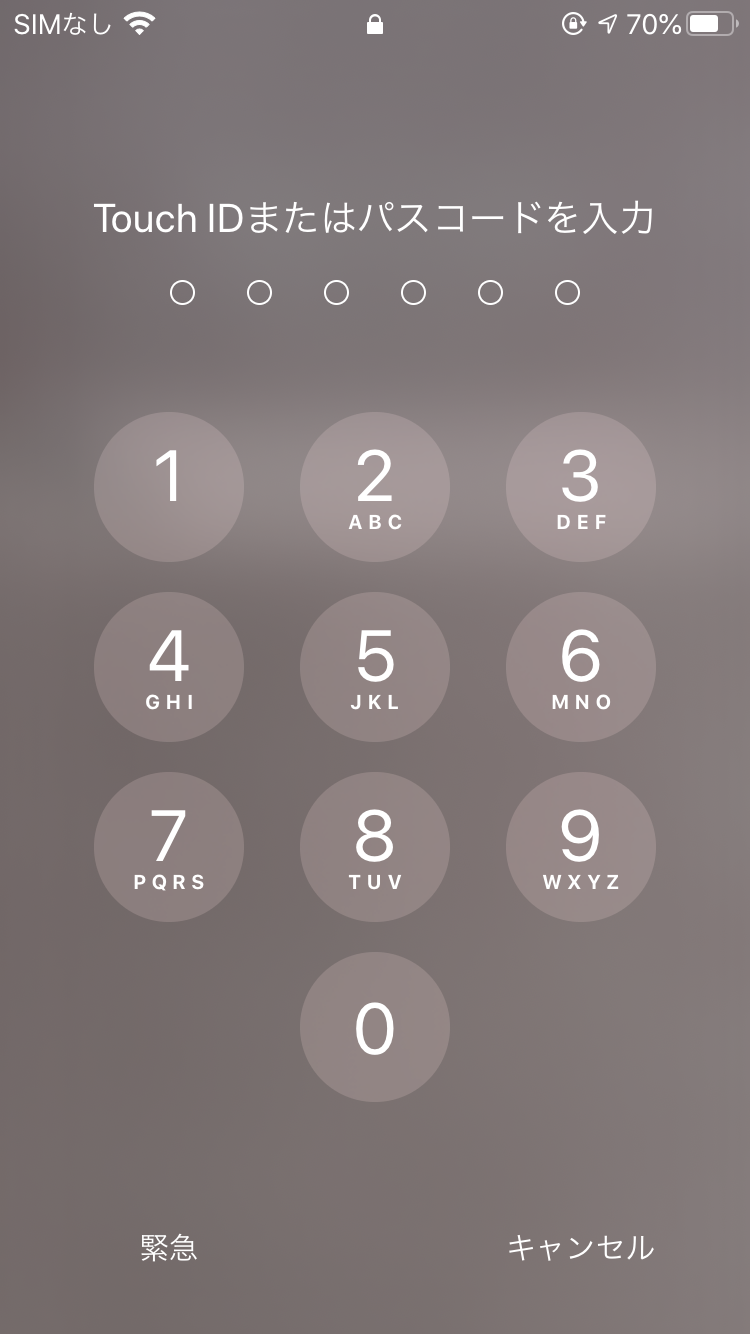
ホームボタンに指をかざすとロックが解除され、ホーム画面が開きます。